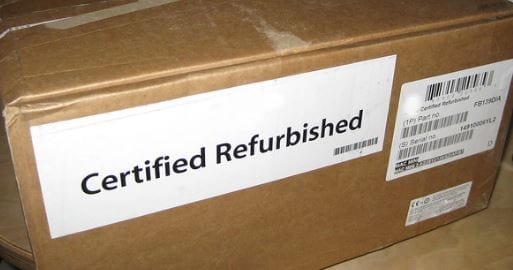Jak uruchomić dwa komputery na jednym monitorze?

Przestrzeń może być na wagę złota. Dowiedz się, jak połączyć dwa komputery za pomocą jednego wyświetlacza. Poznaj najlepsze rozwiązania.

Jednym z powodów, dla których zawsze powinieneś dbać o porządek na biurku, jest zapobieganie przypadkowemu uszkodzeniu komputera. Na przykład nigdy nie należy stawiać filiżanki kawy obok komputera. Jeśli przypadkowo wylejesz wodę lub kawę na laptopa, istnieje duże prawdopodobieństwo, że Twój ekspres nie działa. Nawet kilka kropel wody może spowodować korozję elementów sprzętowych. Jeśli nie wiesz, jak ustalić, czy Twój komputer jest uszkodzony przez wodę, skorzystaj z poniższej listy kontrolnej.
⇒ Ważne uwagi:
Uszkodzenia spowodowane przez wodę można łatwo wykryć dzięki szybkiej inspekcji wizualnej.

Aby sprawdzić, czy elementy sprzętu są dotknięte przebarwieniami i korozją, musisz otworzyć obudowę komputera. Jeśli jesteś osobą znającą się na technologii, możesz to zrobić sam. Ale jeśli nie robiłeś tego wcześniej, poproś profesjonalistę, aby zrobił to za Ciebie.
Jeśli twoje elementy są wykonane z miedzi, sprawdź, czy nie ma śladów zielonych pozostałości. To charakterystyczny znak, że Twoje urządzenie zostało wystawione na działanie wody lub innych płynów. Sprawdź, czy nie ma żadnych przebarwień na płycie głównej i korozji wokół połączeń lutowanych.
Jeśli klawiatura laptopa jest lepka, oznacza to, że woda dostała się do twojego sprzętu i spowodowała różne reakcje chemiczne. Twoja klawiatura i wyświetlacz mogą również wybrzuszyć się w ciągu kilku godzin.
Upewnij się, że komputer całkowicie wyschł przed naciśnięciem przycisku zasilania. Jeśli twoja maszyna nie uruchamia się, oznacza to, że uszkodzenie przez wodę spowodowało poważne problemy i musisz ją naprawić lub kupić nowe urządzenie.
Nawet jeśli uda Ci się uruchomić komputer, najprawdopodobniej prędzej czy później wystąpi migotanie ekranu i przypadkowe awarie.
Czy mój komputer będzie działał po zalaniu wodą?
Wszystko zależy od tego, ile wody dostało się do twojego komputera. Jeśli rozlałeś tylko kilka kropelek i nie dotarły one do obwodów, komputer powinien być w porządku, chociaż klawiatura i gładzik mogą czasami przestać działać. Jeśli jednak zalanie jest poważne, komputer może stać się całkowicie bezużyteczny. Działaj szybko i nie pozwól, aby woda dostała się do środka, aby zapobiec uszkodzeniu obwodów.
Czy możesz włożyć komputer do ryżu?
Wkładanie komputera do ryżu w celu wyciągnięcia wody nie jest dobrym pomysłem. Ziarna mogą dostać się do wnętrza komputera, powodując dodatkowe problemy. Zamiast tego użyj ręcznika do wytarcia płynu i wysusz urządzenie na powietrzu.
Co robisz, gdy komputer jest uszkodzony przez wodę?
Najpierw musisz odłączyć komputer.
Następnie odłącz wszystkie urządzenia peryferyjne.
Odwróć komputer do góry nogami, aby zapobiec przedostawaniu się wody.
Użyj miękkiej bawełnianej szmatki lub ręcznika papierowego, aby wchłonąć płyn.
Otwórz etui i użyj ręcznika papierowego, aby wchłonąć płyn.
Pozostaw komputer do wyschnięcia na 24-48 godzin.
Złóż urządzenie ponownie, trzymaj kciuki i naciśnij przycisk zasilania.
Ile kosztuje naprawa komputera uszkodzonego przez wodę?
Naprawa komputera uszkodzonego przez wodę może być dość kosztowna. Wszystko zależy od modelu komputera i tego, co zostało uszkodzone. Jeśli dysk twardy lub płyta główna wymagają wymiany, przygotuj się na wydanie 200-350 USD.
Zapobieganie jest zawsze lepsze niż leczenie, dlatego przede wszystkim unikaj rozlewania płynów na komputer. Uszkodzenia spowodowane przez wodę mogą poważnie skorodować sprzęt, a naprawa komputera nie zawsze jest możliwa.
Czy zdarzyło Ci się rozlać kawę, wodę lub inne płyny na laptopa? Co zrobiłeś? Czy udało Ci się wchłonąć płyn, zanim było za późno? Podziel się swoimi przemyśleniami w komentarzach poniżej.
Przestrzeń może być na wagę złota. Dowiedz się, jak połączyć dwa komputery za pomocą jednego wyświetlacza. Poznaj najlepsze rozwiązania.
Sprawdź, czy Twój pracodawca monitoruje Twój komputer, korzystając z Menedżera zadań lub Monitorowania aktywności. Dowiedz się więcej!
Jeśli piorun uderzy bezpośrednio w Twój dom, możesz być w 100 procentach pewien, że Twój komputer zostanie upieczony i nie przetrwa tego wydarzenia.
Sklepy komputerowe i producenci są prawnie zobowiązani do oznaczania odnowionych maszyn jako takich. Remonty mają również krótszy okres gwarancji.
Jeśli Twoje Powerbeats Pro się nie ładują, spróbuj użyć innego źródła zasilania i oczyść swoje słuchawki. Pozostaw etui otwarte podczas ładowania słuchawek.
Jak włączyć skanowanie w Canon Pixma MG5220, gdy brakuje atramentu.
Poznaj możliwe przyczyny przegrzewania się laptopa oraz wskazówki, jak temu zapobiegać i utrzymać urządzenie w chłodzie.
Przygotowujesz się na wieczór gier, a będzie to duży wieczór – właśnie odebrałeś „Star Wars Outlaws” w serwisie GeForce Now. Odkryj jedyny znany sposób na naprawę błędu GeForce Now kod 0xC272008F, aby móc znowu grać w gry Ubisoftu.
Utrzymanie drukarek 3D jest bardzo ważne, aby uzyskać najlepsze wyniki. Oto kilka ważnych wskazówek, które warto wziąć pod uwagę.
Masz problem z ustaleniem, jaki adres IP ma twoja drukarka? Pokażemy ci, jak to zrobić.
Zachowanie sprzętu w dobrym stanie jest kluczowe. Oto kilka przydatnych wskazówek, aby utrzymać swoją drukarkę 3D w doskonałym stanie.
Jeśli zastanawiasz się nad zakupem AirPods do swojego telefonu Samsung, ten przewodnik na pewno pomoże. Najważniejsze pytanie to, czy oba urządzenia są ze sobą kompatybilne i odpowiedź brzmi: tak!
Kiedy łączysz się z siecią, zazwyczaj masz adres IP przypisywany automatycznie przez router dzięki usłudze DHCP.
Przestrzeń może być na wagę złota. Dowiedz się, jak połączyć dwa komputery za pomocą jednego wyświetlacza. Poznaj najlepsze rozwiązania.